Multi-Faktor-Authentifizierung: Wer hat sie und wie richtet man sie ein?
Veröffentlicht: 2022-01-29Der Heartbleed-Bug 2014 hat dank eines winzigen Codes Millionen von Internet-Logins Betrügern ausgesetzt, und unsere Sicherheitsalpträume sind in den Jahren seitdem immer schlimmer geworden.
Was soll der durchschnittliche Internetnutzer tun? Nun, Sie sollten starke Passwörter haben. Sie sind eine ziemlich lächerliche Authentifizierungsmethode und können mit einer Vielzahl von Methoden ziemlich einfach aufgespürt werden. (Aber Sie können aufhören, Ihre Passwörter ständig zu ändern, es sei denn, es handelt sich um eine Verletzung.)
Was Sie wirklich brauchen, ist eine zweite Möglichkeit, sich zu verifizieren. Aus diesem Grund bieten viele Internetdienste, von denen einige gehackt oder verletzt wurden, eine Multi-Faktor-Authentifizierung (oder MFA ) an. Bis vor kurzem nannten wir es normalerweise Zwei-Faktor-Authentifizierung ( 2FA ), aber mehr Faktoren sind besser. Sie finden alle Begriffe, die je nach Marketing synonym mit „mehrstufig“, „zweistufig“ und „Verifizierung“ verwendet werden.
Wie Neil J. Rubenking, leitender Sicherheitsanalyst von PCMag, es ausdrückte: „Es gibt drei allgemein anerkannte Faktoren für die Authentifizierung: etwas, das Sie wissen (z. B. ein Passwort), etwas, das Sie haben (z. B. ein Hardware-Token oder ein Mobiltelefon) und etwas, das Sie sind (z. B. Ihr Fingerabdruck). Zwei-Faktor bedeutet, dass das System zwei dieser Optionen verwendet." Multifaktor bedeutet, dass Sie möglicherweise sogar mehr als zwei haben.
Biometrische Scanner für Fingerabdrücke und Netzhäute oder Gesichter sind dank Innovationen wie Apples Face ID und Windows Hello im Aufwind. Aber in den meisten Fällen ist die zusätzliche Authentifizierung einfach eine numerische Zeichenfolge, ein paar Ziffern, die an Ihr Telefon gesendet werden, als Code, der nur einmal verwendet werden kann.
Sie können diesen Code per SMS-Textnachricht (was keine gute Idee ist) oder einer speziellen Smartphone-App namens „Authentifikator“ erhalten. Einmal mit Ihren Konten verknüpft, zeigt die App einen ständig rotierenden Satz von Codes an, die Sie bei Bedarf verwenden können – es ist nicht einmal eine Internetverbindung erforderlich. Es gibt mehrere Apps, darunter einige von großen Namen wie Microsoft und Google, sowie Twilio Authy, Duo Mobile und LastPass Authenticator. Sie alle machen im Wesentlichen dasselbe, einige mit Passwortverwaltung und anderen Funktionen. Hier ist unser Überblick über die besten Authenticator-Apps.
Die meisten beliebten Passwort-Manager (wie LastPass) bieten standardmäßig auch MFA-Authentifizierung an. Die von Authentifizierungs-Apps bereitgestellten Codes werden über Ihre Konten hinweg synchronisiert, sodass Sie einen QR-Code auf einem Telefon scannen und Ihren sechsstelligen Zugangscode in Ihrem Browser abrufen können, sofern dies unterstützt wird.
Beachten Sie, dass das Einrichten von MFA den Zugriff auf einige ältere Dienste tatsächlich unterbrechen kann. In solchen Fällen müssen Sie sich auf App-Passwörter verlassen – ein Passwort, das Sie auf der Hauptwebsite generieren, um es mit einer bestimmten App zu verwenden. Sie sehen App-Passwörter als Option bei Facebook, Twitter, Microsoft, Yahoo, Evernote und anderen – die alle entweder als Logins von Drittanbietern verwendet werden oder ältere Funktionen haben, auf die Sie von anderen Diensten aus zugreifen können. Der Bedarf an App-Passwörtern nimmt glücklicherweise ab.
Denken Sie daran, wenn Sie darüber in Panik geraten, wie schwer sich das alles anhört: Es ist nicht einfach, sicher zu sein . Die bösen Jungs zählen darauf, dass du nachlässig bist. Die Implementierung von MFA bedeutet, dass es jedes Mal etwas länger dauert, sich auf einem neuen Gerät anzumelden, aber es lohnt sich auf lange Sicht, um ernsthaften Diebstahl zu vermeiden, sei es Ihrer Identität, Ihrer Daten oder Ihres Geldes.
Die folgende Liste ist keine vollständige Liste von Diensten mit MFA-Fähigkeit, aber wir decken die wichtigsten Dienste ab, die jeder verwendet, und führen Sie durch die Einrichtung. Aktivieren Sie MFA auf all diesen und Sie werden sicherer denn je sein.
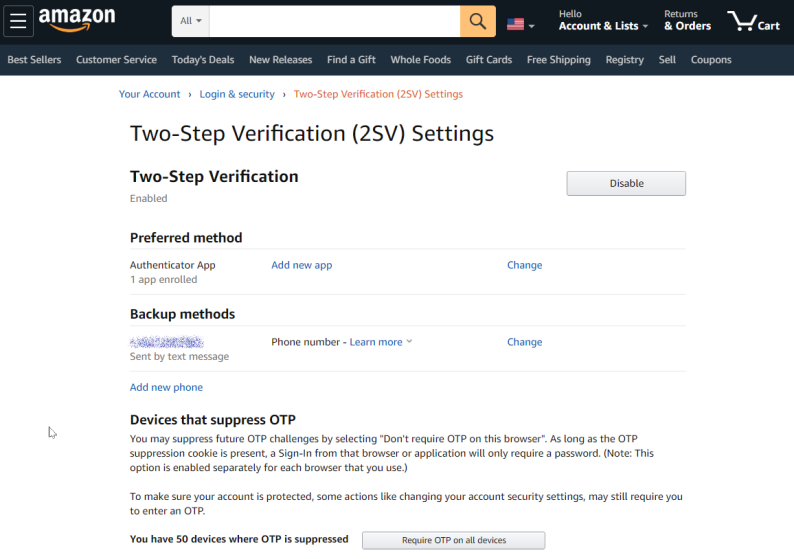
Amazon Zwei-Schritt-Verifizierung
Die Unterstützung von Amazon 2FA ist ziemlich wichtig, da Amazon seine Finger in vielen Torten hat, wie Comixology, Audible.com und Websites, die Amazon für Zahlungen verwenden – alle an Ihre Kreditkarte gebunden.
Öffnen Sie Amazon.com auf dem Desktop, klicken Sie auf das Dropdown-Menü Konten & Listen und gehen Sie zu Ihr Konto . Klicken Sie auf Anmeldung & Sicherheit . Klicken Sie auf der nächsten Seite neben den Einstellungen für die Zwei-Schritt-Verifizierung (2SV) auf Bearbeiten . Die bevorzugte Methode ist eine Authentifizierungs-App (Scannen Sie den QR-Code); Telefonnummer(n) sind die Sicherungsmethode.
Eine nette Option bei Amazon ist die Möglichkeit, den Dienst anzuweisen, die Codes auf vertrauenswürdigen Geräten (oder auf mehreren vertrauenswürdigen Webbrowsern auf demselben Gerät) zu überspringen. Wenn diese Option später nicht funktioniert, kehren Sie zur Seite Zweistufige Verifizierung (2SV) zurück und klicken Sie auf OTP auf allen Geräten erforderlich . OTP bedeutet Einmalpasswort; so besteht Amazon darauf, den Authentifizierungscode zu nennen.
Apple-Zwei-Faktor-Authentifizierung
Ihre Apple-ID ist ein großer Teil Ihres Lebens, wenn Sie ein iOS- oder Mac-Benutzer sind. Es ist nicht nur für den Zugriff, sondern auch für die Speicherung über iCloud wichtig; Einkäufe wie Filme, Bücher und Apps; und Abonnements für Dienste wie Apple Music und Apple TV+.
Um die Zwei-Faktor-Authentifizierung zu aktivieren, gehen Sie zur Seite „Ihre Apple-ID verwalten“ und melden Sie sich an. Suchen Sie nach Kontosicherheit > Zwei-Faktor-Authentifizierung und klicken Sie auf „Erste Schritte …“.
Anschließend erhalten Sie Schritte zum Einrichten von 2FA für Apple mit iOS oder macOS. Unter iOS gehen Sie zu Einstellungen > [Ihr Name oben] > Passwort & Sicherheit > Zwei-Faktor-Authentifizierung aktivieren . Gehen Sie unter macOS zu > Systemeinstellungen > iCloud , melden Sie sich an, klicken Sie auf Kontodetails > Sicherheit > Zwei-Faktor-Authentifizierung aktivieren . (Hier sind Einzelheiten zur Einrichtung in iOS 15, damit Sie Ihr iOS-Gerät buchstäblich als Authentifizierungs-App verwenden können.)
Sie müssen zwei Ihrer drei voreingestellten Sicherheitsfragen beantworten und Ihre Kreditkarte im Konto erneut bestätigen, um in die Einrichtung zu gelangen. Dann müssen Sie eine gültige Telefonnummer eingeben, um eine SMS oder einen Anruf zu erhalten (auch wenn es sich um die Nummer handelt, die bereits auf dem Telefon vorhanden ist, das Sie für die Einrichtung verwenden). Wenn es sich um dasselbe Telefon handelt, wird der sechsstellige Code automatisch eingegeben, wenn es ankommt, oder geben Sie ihn einfach ein.
Danach sollte die Anmeldung bei irgendetwas mit einer Apple ID den Code auf dem Gerät generieren, das für die Einrichtung verwendet wird. Apple unterstützt auch App-spezifische Passwörter.
Beachten Sie, dass Sie die Zwei-Faktor-Authentifizierung von Apple nicht mehr deaktivieren können, sobald sie aktiv ist. „Bestimmte Funktionen in den neuesten Versionen von iOS und macOS erfordern diese zusätzliche Sicherheitsstufe, die zum Schutz Ihrer Informationen entwickelt wurde“, sagt Apple.
Dropbox-Zwei-Schritt-Verifizierung
Dropbox auf der Desktop-Website hat eine Registerkarte namens Sicherheit . Hier können Sie überprüfen, wie viele aktuelle Sitzungen angemeldet sind und Geräte das Konto verwenden, das Passwort ändern und natürlich die Bestätigung in zwei Schritten aktivieren. Schalten Sie es ein , geben Sie ein Passwort ein und Sie werden gefragt, ob Sie Sicherheitscodes per SMS oder über eine mobile Authentifizierungs-App erhalten möchten.
Wenn Sie Text wählen, geben Sie eine Telefonnummer ein und erhalten sofort einen Code. Sie können auch eine Sicherungsnummer eingeben und erhalten eine 16-stellige Nummer, die Sie an einem sicheren Ort speichern sollten. Damit können Sie die zweistufige Verifizierung bei Bedarf deaktivieren. Wenn Sie sich für die Authentifizierungs-App entscheiden (und das sollten Sie), sehen Sie auf dem Bildschirm einen QR-Code zum Scannen. Andere Optionen umfassen die Verwendung eines Hardware-Sicherheitsschlüssels, falls Sie einen haben. Dropbox bietet hervorragende MFA-Anweisungen.
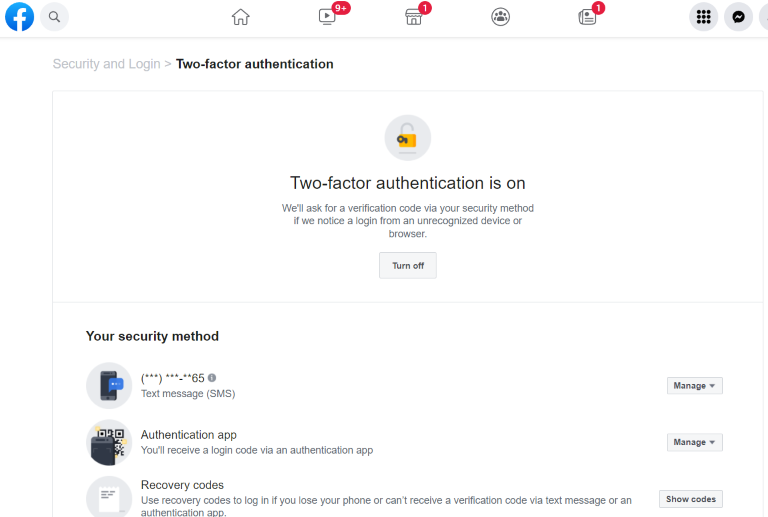
Facebook-Zwei-Faktor-Authentifizierung
Facebook ist der letzte Ort, an dem Sie die Kontrolle über ein Konto verlieren möchten. Seine Version der Zwei-Faktor-Authentifizierung hilft dabei, dies zu verhindern. Auf dem Desktop greifen Sie darauf zu, indem Sie zu Einstellungen > Sicherheit und Anmeldung gehen.
Klicken Sie rechts unter Zwei-Faktor-Authentifizierung auf Bearbeiten. Wählen Sie auf dem nächsten Bildschirm aus, wie Sie Ihre zweite Form der Authentifizierung erhalten möchten: eine Textnachricht, eine Authentifizierungs-App oder einen physischen Sicherheitsschlüssel. Das ist etwas, das Sie an Ihren Computer anschließen oder in die Nähe Ihres Computers legen, um Zugriff zu erhalten. Weitere Informationen finden Sie unter Die besten Sicherheitsschlüssel für die Multi-Faktor-Authentifizierung.
Wenn Sie eine Authentifizierungs-App auswählen (was bei Facebook die beste Option ist), erstellt Facebook einen QR-Code auf dem Desktop-Bildschirm. Öffnen Sie Ihre Authentifizierungs-App auf Ihrem Smartphone, wählen Sie Hinzufügen und halten Sie Ihr Smartphone an den Computerbildschirm, um den Code zu erfassen. Wenn Sie sich das nächste Mal bei Facebook anmelden und Ihr sechsstelliger Code angefordert wird, öffnen Sie die Authentifizierungs-App, um ihn abzurufen.
Für die oben genannten Optionen müssen Sie natürlich Zugriff auf Ihr Telefon haben. Aber wenn Sie MFA aktivieren, können Sie eine Liste mit 10 Wiederherstellungscodes erhalten, die Sie jederzeit herunterladen und verwenden können, auch wenn Sie Ihr Telefon nicht haben. Holen Sie sie im Bereich Zwei-Faktor-Authentifizierungseinstellungen und speichern Sie sie an einem sicheren Ort.
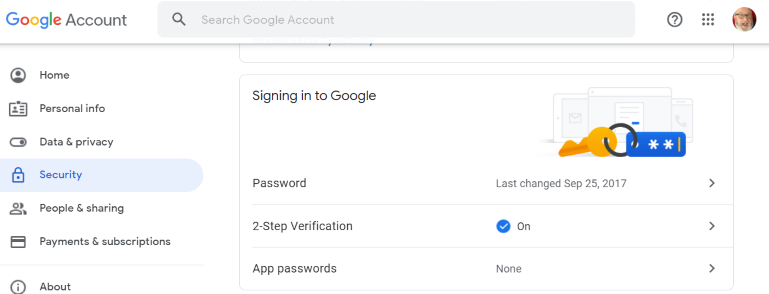
Google-Bestätigung in zwei Schritten
Mit Zugriff auf Ihre Kreditkarte (zum Einkaufen bei Google Play, Bezahlen über Google Pay), wichtige Nachrichten und Dokumente, Ihre Smart-Home-Geräte und sogar Ihre Videos auf YouTube – im Grunde Ihr ganzes Leben – muss ein Google-Konto gut geschützt sein. Glücklicherweise arbeitet das Unternehmen seit 2010 an MFA-Systemen.
Die erste und einfachste Option für die Google -Bestätigung in zwei Schritten ist die Verwendung von Google Prompt . Fügen Sie einfach Ihr Smartphone zu Ihrem Konto hinzu, vergewissern Sie sich, dass die Google-Suche-App auf dem Telefon ist, und gehen Sie bei der Anmeldung zum Telefon und bestätigen Sie einfach mit einem Fingertipp, dass Sie derjenige sind, der sich anmeldet. Ganz einfach.
Wenn das nicht funktioniert, müssen Sie einen zusätzlichen Code eingeben. Dieser Code wird per SMS, Sprachanruf oder mithilfe einer Authentifizierungs-App an Ihr Telefon gesendet. Google Authenticator – oder jede andere Authentifizierungs-App – kann den Bestätigungscode für Sie generieren, ohne dass eine Internetverbindung erforderlich ist. Entscheiden Sie sich in Ihrem persönlichen Konto dafür, Ihren vertrauenswürdigen Computer zu registrieren, damit Sie nicht bei jeder Anmeldung einen Code eingeben müssen.
Sobald Sie die Google-Bestätigung in zwei Schritten eingerichtet haben, greifen Sie erneut darauf zu, indem Sie die Sicherheitseinstellungen Ihres Google-Kontos aufrufen. Wählen Sie die optionalen Telefonnummern aus, die Codes empfangen können, wechseln Sie zur Verwendung einer Authentifizierungs-App und generieren Sie App-spezifische Passwörter.
Instagram-Zwei-Faktor-Authentifizierung
Facebook-eigenes Instagram bietet seit 2016 die Zwei-Faktor-Authentifizierung an. Um sie zu aktivieren, gehen Sie in der mobilen App zu Ihrem Profil (mit dem Symbol unten rechts) und tippen Sie dann oben rechts auf das Hamburger-Menü. Tippen Sie auf Einstellungen > Sicherheit > Zwei-Faktor-Authentifizierung .
Dort können Sie auswählen, wie Sie Ihren Authentifizierungscode erhalten möchten. Zu den Optionen gehört eine Authentifizierungs-App (empfohlen) über WhatsApp oder per SMS (geben Sie die Ländervorwahl ein, da Instagram überall ist). Wenn Sie sich für eine Authentifizierungs-App entscheiden, führt Instagram Sie durch die Schritte zur Einrichtung, da Sie einen QR-Code von Ihrem Mobiltelefon nicht genau scannen können, während Sie die App auf Ihrem Mobiltelefon verwenden.)
Die App bietet auch eine Liste mit fünf Backup-Codes zur Verwendung, wenn Sie keine Codes über die Authentifizierungs-App oder SMS erhalten können. Weisen Sie die App an, Ihnen Benachrichtigungen über Anmeldeanforderungen für Ihr Konto zu senden, damit Sie eine zusätzliche Chance erhalten, diese zu genehmigen.

Intuit TurboTax, Turbo und Mint.com
Besorgt über SIRF? Das ist Stolen Identity Refund Fraud, etwas, das der IRS bekämpft, damit Ihre Steuerrückerstattungen an Sie gehen, nicht an Betrüger und Gauner.
Helfen Sie sich selbst, indem Sie MFA aktivieren, wenn Sie E-Filing-Software/-Dienste verwenden. Intuit TurboTax ist eine PCMag Editors' Choice für Steuervorbereitungssoftware. Nachdem Sie sich über den Desktop-Browser angemeldet haben, klicken Sie auf Intuit-Konto > Anmeldung & Sicherheit und klicken Sie auf den Link neben Zwei-Schritt-Verifizierung . Wenn Sie bereits eine Telefonnummer eingegeben haben, sollte sie hier erscheinen, damit Sie sie per Text- oder Sprachanruf bestätigen können. Sobald dies aktiviert ist, wird die Option zum Aktivieren der Authenticator-App angezeigt. Die Rufnummer verbleibt für Fallback im System.
Dieses Login funktioniert auch für den persönlichen Online-Finanztracker Mint von Intuit.
LinkedIn Zwei-Schritt-Verifizierung
Das soziale Unternehmensnetzwerk LinkedIn erleichtert die Einrichtung der MFA-Verifizierung, entweder per SMS oder einer Authentifizierungs-App. Gehen Sie zum Me-Menü > Einstellungen & Datenschutz > Anmeldung & Sicherheit > Bestätigung in zwei Schritten .
Sie erhalten sofort einen sechsstelligen Code, den Sie eingeben müssen, um zu bestätigen, dass Sie Sie sind. Sie erhalten nur eine Rufnummer (kein Backup). Sie können hier auch Wiederherstellungscodes abrufen, mit denen Sie auf das Konto zugreifen können, auch wenn Sie keinen Zugriff auf Ihr Telefon haben.
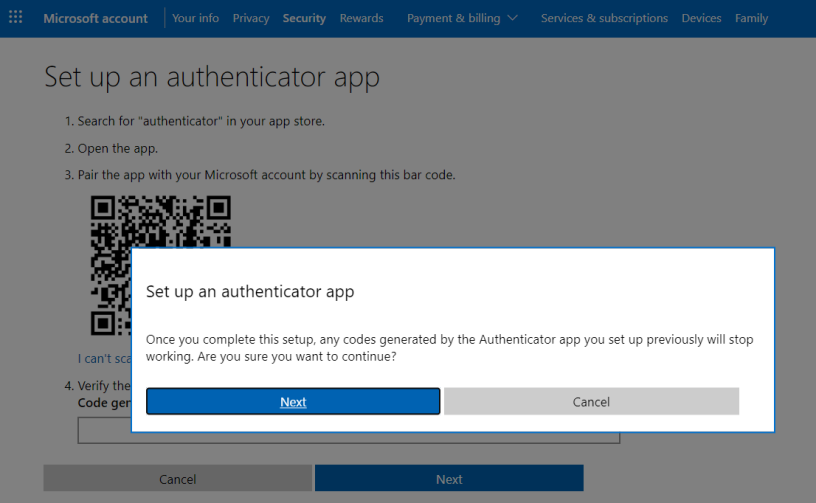
Zweistufige Verifizierung von Microsoft
Microsoft hat die meisten seiner Dienste unter einem Dach zusammengefasst. Outlook.com, OneDrive, Xbox Live, Skype, ein Office 365-Abonnement, das Windows-Betriebssystem selbst und vieles mehr können alle dasselbe Konto verwenden. Natürlich sollte es einen zusätzlichen Schutz erhalten.
Tatsächlich sagte Microsoft im Jahr 2021, dass es nicht einmal ein Passwort für Konten benötigt – solange Sie eine seiner Möglichkeiten verwenden, um sich im MFA-Stil anzumelden. Das bedeutet, entweder die Microsoft Authenticator-App auf iOS oder Android zu verwenden, die biometrische Windows Hello-Anmeldung. Aber Sie können bei der Verwendung eines Passworts bleiben und einen Sicherheitsschlüssel oder Bestätigungscode erhalten.
Von unseren Redakteuren empfohlen

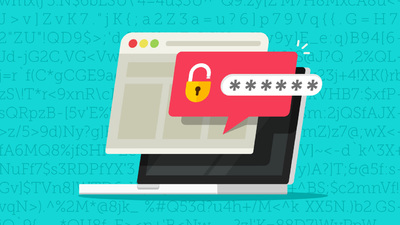

Melden Sie sich unter account.microsoft.com/profile bei Ihrem Microsoft-Konto an. Klicken Sie in der oberen Navigation auf Sicherheit; Klicken Sie auf der nächsten Seite auf Erweiterte Sicherheitsoptionen. Sie sehen einen Link namens Neue Anmelde- oder Bestätigungsmethode hinzufügen und können hier viele Informationen eingeben, z. B. E-Mail-Adressen und Telefonnummern, die zum Abrufen eines Codes verwendet werden können, und Sie können Code eingeben einrichten von einer Authentifizierungs-App. Darunter sehen Sie Optionen für das passwortlose Konto und die Zwei-Schritt-Verifizierung.
Sie müssen Microsoft Authenticator nicht verwenden, wenn Sie nur den MFA-Zugriff mit einem Kennwort einrichten. Es funktioniert auch mit anderen Standard-Authentifizierungs-Apps wie Google Authenticator und Authy – aber um sie zu verwenden, müssen Sie während der Einrichtung „Andere“ auswählen. Oder Sie lassen sich die Codes per SMS oder E-Mail zusenden.
Wenn Sie jedoch die neue kennwortlose Kontooption verwenden möchten, wird Microsoft Authenticator auf Ihrem Smartphone benötigt. Aber Sie müssen möglicherweise nicht einmal einen Code eingeben – die App wird angezeigt, wenn Sie versuchen, sich irgendwo anzumelden, und nachdem Sie sich beim Telefon angemeldet haben, klicken Sie normalerweise auf ein paar Kästchen, um sich zu authentifizieren, ganz einfach. (Einige mögen sagen, zu einfach – da alles, was jetzt auf Ihr Microsoft-Konto zugreifen muss, darin besteht, Ihr Telefon zu stehlen, da es kein Passwort gibt.)
Microsoft stellt Ihnen einen Wiederherstellungscode zur Verfügung, den Sie aufschreiben und sicher aufbewahren können, einen 25-stelligen Whopper (wie er für alles verwendet wird, von Softwareregistrierungen bis hin zu Xbox-Werbegeschenken).
PayPal-Bestätigung in zwei Schritten
Als Dienst für Zahlungen ist es am besten, wenn PayPal so sicher wie möglich ist.
Wenn Sie sich anmelden, klicken Sie auf das Zahnradsymbol, um ein Menü aufzurufen und auf Einstellungen > Sicherheit zuzugreifen. Klicken Sie neben Bestätigung in zwei Schritten auf Einrichten . Sie können eine Textnachricht oder einen Code über eine Authentifizierungs-App erhalten; Für letzteres führen Sie die üblichen Schritte zum Scannen eines QR-Codes mit der App aus. Wählen Sie eine Option als primäre Methode aus.
Sie haben die Möglichkeit, Ihrem Konto eine Backup-MFA-Methode hinzuzufügen, z. B. eine andere Nummer oder sogar eine andere vollständige Authentifizierungs-App, wenn Sie Ihr Telefon nicht erreichen können. Gehen Sie zurück zu Einstellungen > Sicherheit und klicken Sie auf Aktualisieren , wenn Sie jemals Methoden hinzufügen oder MFA vollständig deaktivieren möchten. Sie können die MFA auch auf ausgewählten Geräten überspringen, wenn Sie sich dort anmelden, sodass Sie auf diesem Gerät/Browser nicht erneut nach einem Code gefragt werden.
Die Schritte dafür sind etwas anders, wenn Sie ein Geschäftskonto haben, aber letztendlich müssen Sie nur den Weg zu den Einstellungen finden, um zur Bestätigung in zwei Schritten zu gelangen.
Slack 2-Faktor-Authentifizierung
Haben Sie einen Büro-Slack? Ob du es mit zwei Faktoren sichern kannst, hängt von den Kontoeinstellungen deines Workspace ab. Wenn du dich mit deinem G Suite-Konto bei Slack anmeldest, würdest du die Zwei-Faktor-Authentifizierung über Google abwickeln. Wenn du auf mehrere Slack-Workspaces zugreifst, musst du MFA für jeden Workspace einzeln einrichten – einige verwenden es möglicherweise, andere möglicherweise nicht.
Gehen Sie andernfalls zu Konto > Einstellungen > Zwei-Faktor-Authentifizierung , um die Schaltfläche Zwei-Faktor-Authentifizierung einrichten zu finden. (Wenn Sie es nicht sehen, ist es keine Option für Sie.) Nachdem Sie Ihr Passwort eingegeben haben, haben Sie zwei Möglichkeiten: den Code per SMS-Textnachrichten erhalten oder eine Authentifizierungs-App verwenden. Selbst wenn Sie die App auswählen, haben Sie die Möglichkeit, eine Ersatz-Mobiltelefonnummer einzugeben.
Eigentümer/Administratoren können zu Workspace-Einstellungen und -Berechtigungen > Authentifizierung gehen, um bei Bedarf eine arbeitsbereichsweite Zwei-Faktor-Authentifizierung anzufordern.
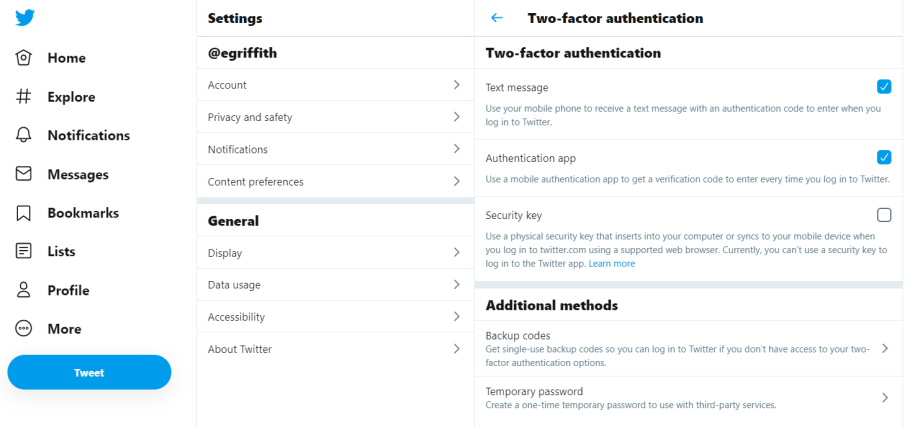
Twitter-Zwei-Faktor-Authentifizierung
Um die Anmeldebestätigung auf Twitter.com auf dem Desktop zu aktivieren, klicken Sie links auf das Menü Mehr und wählen Sie Einstellungen & Datenschutz > Sicherheit und Kontozugriff > Sicherheit > Zwei-Faktor-Authentifizierung . Wählen Sie, ob Sie Codes per Telefon (SMS-Text), Authentifizierungs-App oder mit einem physischen Sicherheitsschlüssel (oder einer beliebigen Kombination der drei) erhalten möchten. In der mobilen Twitter-App sind die Schritte ähnlich, aber Sie beginnen, indem Sie auf Ihr Profilbild klicken.
Twitter generiert Backup-Codes für den Fall, dass Sie ein Gerät verlieren, und temporäre Passwörter , die Sie einmal verwenden können, wenn Sie sich bei Diensten/Orten/Zeiten anmelden, zu denen Sie keinen regulären MFA-Code erhalten können.
Sie können auch die Twitter-App selbst als Authentifizierungs-App verwenden. Gehen Sie in der mobilen App (dies funktioniert nicht auf dem Desktop) zu Einstellungen > Sicherheit und Kontozugriff > Sicherheit > Zwei-Faktor-Authentifizierung > Login-Code-Generator , um eine sechsstellige Zahl anzuzeigen, die alle 30 Sekunden aktualisiert wird, genau wie ein Authentifikator App. Dies kann hilfreich sein, wenn Sie sich mit Ihren Twitter-Anmeldeinformationen bei Websites von Drittanbietern anmelden.
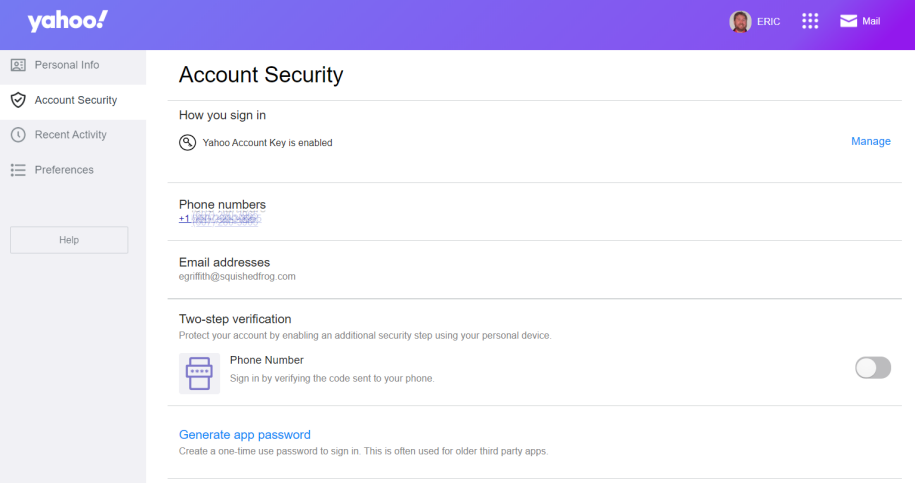
Yahoo-Kontoschlüssel oder Bestätigung in zwei Schritten
Um die Verifizierung bei Yahoo einzurichten, greifen Sie auf Ihre persönlichen Daten zu (suchen Sie nach Ihrem Namen oder dem Link zum Anmelden in der oberen rechten Ecke einer beliebigen Yahoo-Seite und wählen Sie Konten hinzufügen oder verwalten > Kontoinformationen ). Klicken Sie auf Kontosicherheit und Sie sehen den Schalter Zweistufige Verifizierung . Es wird sofort die Telefonnummer in Ihrem Konto bestätigen oder eine neue anfordern und einen Bestätigungscode senden. Es warnt Sie auch, dass bestimmte Apps nicht mit der Bestätigung der zweiten Anmeldung funktionieren – diese erfordern App-Passwörter.
Es gibt keine Möglichkeit, eine Authentifizierungs-App eines Drittanbieters zu verwenden. Der Yahoo Account Key ist jedoch das Nächstbeste. Es erwartet, dass Sie mindestens eine von Yahoo erstellte App auf Ihrem Telefon haben, z. B. Yahoo Mail. Wenn Sie versuchen, sich anzumelden, müssen Sie die App starten, dann sendet Yahoo Account Key direkt eine Benachrichtigung an sie. Sie drücken eine Taste, um zu bestätigen, dass Sie es sind, und das war's – keine Eingabe von Codes oder Passwörtern.
Wenn Sie keine Yahoo-App auf Ihrem Mobilgerät haben, kann Yahoo Ihnen per SMS oder E-Mail einen MFA-Code senden. Wenn/falls Sie den Yahoo-Kontoschlüssel aktivieren, deaktiviert Yahoo die zweistufige Verifizierung und umgekehrt, da der Kontoschlüssel deaktiviert sein muss, um die zweistufige Verifizierung zu ermöglichen.
Nachdem Sie eine der oben genannten Optionen eingerichtet haben, wird in der Kontosicherheitsliste eine weitere Option angezeigt: App-Passwort generieren . Wenn Sie bereit sind, auf Yahoo-Dienste auf Geräten ohne direkten Support zuzugreifen, gehen Sie hierher, um das neue eindeutige Passwort zu erstellen, das den Zugriff ermöglicht.
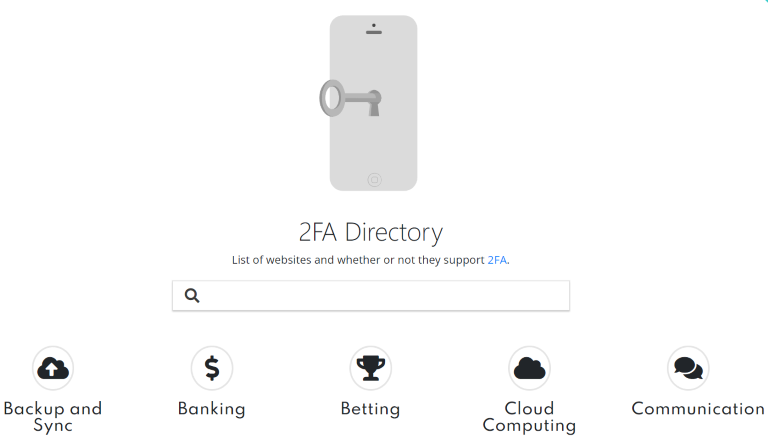
Alle Seiten mit MFA
Die obige Liste umfasst die größten Technologieunternehmen und einige, die wichtigen Zugriff auf Ihre Daten haben. Wenn Sie jedoch eine umfassende Liste von fast jeder Website oder jedem Dienst benötigen, die Multi-Faktor-Authentifizierung anbieten, mit Anweisungen für jeden, gibt es eine Option: Das 2FA-Verzeichnis enthält eine großartige Liste von Websites, die dies unterstützen, und welche Methode sie zum Senden verwenden einen Code (sie bezeichnen eine Authentifizierungs-App als „Software-Token“ auf der Website.) Sie bieten auch Links zur Dokumentation auf jeder Website/jedem Dienst, um zu erfahren, wie MFA eingerichtet wird.
